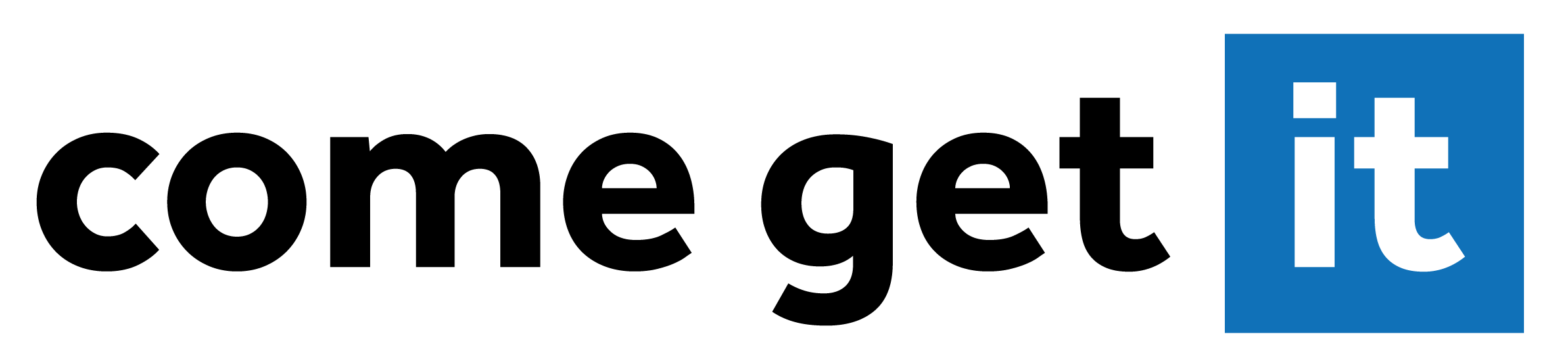Podcast Aflevering 12 - Terugblik 2019
Een kleine 12 maanden geleden lanceerde wij hier tijdens een kleine bloggers borrel de eerste Come Get IT podcast. In de maand November van dit jaar publiceerden wij alweer onze vijtiende podcast (inclusief alle extra's) en organiseerde we ons derde evenement. Een mooi jaar voor ons platform!
Om terug te kijken naar zowel dat laatste evenement in November als het afgelopen podcast-jaar hebben Sander en ikzelf een leuke compilatie gemaakt. We combineren op deze manier het delen van kennis met fragmenten die de reguliere uitzendingen niet gehaald hebben.
Voor 2020 gaan we er uiteraard weer een mooi podcast-jaar van maken en we kijken daarom stiekem ook alvast een beetje voorruit.
Kortom een leuke podcast voor de feetsdagen en we wensen iedereen het allerbeste voor 2020!
De evolutie van de Active Directory
Wist je dat de Active Directory in het jaar 2019 20 jaar bestaat? De eerste contouren van Active Directory zijn in 1999 gepresenteerd tijdens de introductie van Windows 2000. In het jaartal 2019 kunnen we nog steeds niet zonder, sterker nog: we diepen de mogelijkheden steeds verder uit.
Wat is nu de Active Directory.
Eigenlijk is de Active Directory een samenvoeging van de functionaliteiten LDAP, Kerberos en DNS. Het protocol LDAP is ontwikkeld in 1975. De basis voor LDAP is X500, X500 zorgt ervoor dat we de hedendaagse Organizational Unit (OU) structuur kunnen gebruiken.
Onderhuids is Active Directory een database met een limitatie tot maximaal 16TB aan omvang en 2 miljoen objecten.
Windows 2003
In Windows Server 2003 is de Active Directory verder uitgediept en zijn er opnieuw functionaliteiten toegevoegd. Een belangrijke toevoeging was het vereenvoudigen van verschillende beheer werkzaamheden rondom Active Directory. Met de komst van Windows Server 2003 R2 is ook het beheer van Group Policies vereenvoudigd en sindsdien niet meer veranderd, los van diverse kleinere toevoegingen in functionaliteiten en mogelijkheden.
Windows Server 2008
In Windows server 2008 is Active Directory Federation Services toegevoegd. Hierdoor is het mogelijk geworden om een Single Sign-On ervaring aan te bieden. Een functionaliteit welke vandaag de dag bijna niet meer is weg te denken. Ook anno 2019 neemt het gebruik hiervan nog steeds toe.
Onderhuids werd ook de naam veranderd van Active Directory (AD) Active Directory Domain Services (ADDS), weliswaar een kleine nuance, wel een belangrijke - De kapstok waar Microsoft meerdere functionaliteiten kan aanhangen gerelateerd aan Active Directory
De inmiddels bekende Active Directory Prullenbak is toegevoegd aan Windows Server 2008 R2.
En verder
Na de naamswijziging (ADDS) is de Active Directory eigenlijk alleen nog maar belangrijker geworden. Tegenwoordig hoef ik bijna niet meer uit te leggen wat de functie van de Active Directory is. De mogelijkheden zijn steeds uitgebreider. We verplaatsen dat maffe ding zelfs naar de Cloud.
Veiligheid
Bescherming van je Active Directory is van cruciaal belang. Het is de kern van je gehele bedrijfsnetwerk! Met een aantal eenvoudige en niet kostbare applicaties is het mogelijk om wachtwoorden te verkrijgen.
En dan zijn de gevolgen niet meer te overzien.
Tips:
- Overweeg een Windows Server Core installatie van de domain controller.
De stappen heb ik hier - Gebruik firewall regels, of externe firewalls om de domain controller te ontsluiten in je interne LAN.
- Gebruik een managementserver (Ook wel bekend al, Steppingstone en/of Jumpserver) voor het beheer van de Active Directory.
- Geef niet meer autorisaties uit dan nodig. Dat klinkt logisch maar ik zie nog bij te veel organisaties dat dit niet, of in ieder geval niet voldoende gebeurd.
Bijvoorbeeld het niet scheiden van admin en “normale” medewerkers AD accounts.
Zelfs bij grote organisaties kom ik dit nog teveel tegen. - Last but not least, gebruik een domain controller als een domain controller.
Met andere woorden, voeg geen onnodige rollen toe of zelfs extra internet browsers.
Dit maakt je omgeving alleen maar kwetsbaarder.
Podcast aflevering 10 - Microsoft Teams
De 10e aflevering van onze podcast is alweer een feit.
Te gast is Maarten Eekels, Maarten is CTO van Portivia, een van de grootste implementatiepartners van SharePoint en Office365 in Nederland.
Maarten heeft zich verdiept in Office 365 en met name Microsoft Teams en praat ons bij over het inzetten van Microsoft Teams en de techniek erachter.
Deze aflevering hadden in we teams kunnen opnemen maar we hebben er toch voor gekozen om Maarten fysiek te bezoeken.
We hebben tijdens het maken van deze aflevering alweer een hoop bijgeleerd. Hopelijk jij ook na het beluisteren van deze aflevering.

Homefolder Profielen naar OneDrive
De moderne (digitale) werkplek is hot, er wordt veel over gesproken, geschreven en gediscussieerd. Waar bestaat zo’n “werkplek” eigenlijk uit, welke toegevoegde en functionele waarde heeft het voor je gebruikers, hoe pak je een implementatie aan en meer.
OneDrive, bekend bij de meeste van jullie, maakt in veel gevallen een (belangrijk) onderdeel uit van deze nieuwe digitale werkplek. In dit artikel wil ik je helpen hoe je gebruiker profielen & homefolders kunt migreren naar OneDrive.
Online zijn een diverse artikelen te vinden over hoe je kunt migreren naar OneDrive, echter is deze informatie erg gefragmenteerd. Over het algemeen wordt er gebruik gemaakt van 3rd party tooling om migraties (naar OneDrive en andere online opslagdiensten) te automatiseren door middel van scripting. De tool waar we vandaag gebruik van gaan maken heet “ShareGate”
Onderstaand neem ik de de migratiestappen puntsgewijs met je door. Voor het gemak ga ik er van uit dat je ShareGate als hebt geïnstalleerd en geconfigureerd.
- Inventariseren is belangrijk. Wil je folders uitsluiten? Vanuit welke bronnen migreer je, zijn het er meerdere – profielen en homefolders bijvoorbeeld. Maak een duidelijk overzicht zodat je goed in beeld hebt waar welke data te vinden is, om hoeveel data het gaat (in GB’s) en waar het heen gemigreerd moet worden.
- Voor je kunt migreren moeten er een licenties zijn toegewezen aan je gebruikers. Het is niet zoals met Office365 Exchange Online dat je al kunt beginnen met synchroniseren en dan later de licenties kunt toewijzen.
- Als je een licentie hebt toegewezen aan een gebruiker wordt de OneDrive niet automatisch aangemaakt zoals in Exchange Online. De gebruiker dient eerst in te loggen om de OneDrive aan te maken, het zogenaamde “provisionen”. Dit gebeurt geautomatiseerd op de achtergrond. Dit kun je uiteraard ook in bulk doen gebruikmakend van Powershell. Gebruik hiervoor het volgende Script:
Import-Module "Microsoft.Online.Sharepoint.PowerShell" -Force
$credential = Get-credential
Connect-SPOService -url https://tenantnaam-admin.sharepoint.com -Credential $credential
$InputFilePath = "C:\Temp\OneDrivePreProvision.csv"
$CsvFile = Import-Csv $InputFilePath
ForEach ($line in $CsvFile)
{
Request-SPOPersonalSite -UserEmails $line.User -NoWait
Write-Host Personal site provisioned for $line.User -ForegroundColor Yellow
}
*Format CSV:
User user1@domain.com user2@domain.com
*Dit script roept een zogenaamd pre-provisioning request aan. Het request wordt in een queue geplaatst. Het is dus niet zo dat het uitvoeren van dit script voldoende is. Nadat het script zijn werk heeft gedaan wordt het pre-provisioning request daadwerkelijk uitgevoerd. Afhankelijk van het aantal gebruikers kan hier dat enige tijd in beslag nemen.
- Je hebt schrijfrechten nodig op alle OneDrive folders binnen de tenant om de data te kunnen migreren. *Tip – Maak hier een generiek account voor aan zodat gebruikers geen argwaan krijgen als ze zien dat er “iemand” rechten heeft op hun OneDrive (zelf heb ik hier niemand over gehoord gedurende een migratie van 1000+ gebruikers maar je weet het nooit.)
Via een rapportagefunctie binnen ShareGate kun je alle OneDrive folders binnen je tenant opvragen en rechten toekennen. Het is wel belangrijk om eerst stap 2 en 3 af te ronden anders werkt dit niet.
- Gebruik een CSV om de homefolder/profile locatie en de OneDrive URL in het script te krijgen, mede om ervoor te zorgen dat alles op de juiste locatie terecht komt. Bijvoorbeeld:
DIRECTORY;ONEDRIVEURL
Y:\USERNAME\PROFILE;https://tenant-my.sharepoint.com/personal/USERNAME_tenant_nl/
Y:\USERNAME\HOMEFOLDER;https://tenant-my.sharepoint.com/personal/USERNAME_tenant_nl/
Een aantal tips om je CSV samen te stellen, gebruik deze PowerShell functie om eenvoudig je homefolders/profiles te inventariseren en in een CSV te krijgen:
Function Get-ChildItemToDepth {
Param(
[String]$Path = $PWD,
[String]$Filter = "*",
[Byte]$ToDepth = 255,
[Byte]$CurrentDepth = 0,
[Switch]$DebugMode
)
$CurrentDepth++
If ($DebugMode) {
$DebugPreference = "Continue"
}
Get-ChildItem $Path | %{
$_ | ?{ $_.Name -Like $Filter }
If ($_.PsIsContainer) {
If ($CurrentDepth -le $ToDepth) {
# Callback to this function
Get-ChildItemToDepth -Path $_.FullName -Filter $Filter ` -ToDepth $ToDepth -CurrentDepth $CurrentDepth
}
Else {
Write-Debug $("Skipping GCI for Folder: $($_.FullName) " + `
"(Why: Current depth $CurrentDepth vs limit depth $ToDepth)")
}
}
}
}
Export alle UPN’s naar een Excel bestand en voer vervolgens eerst het volgende uit:
Voorbeeld user: username@domein.nl
Vervang @domein.nl door _domein_nl/ zodat je het format username_domein_nl/ voor iedere gebruiker krijgt.
*Het voorbeeld gebruikt een .nl domein, dit kan natuurlijk ook .com of iets anders zijn.
Voeg daarna ‘https://tenant-my.sharepoint.com/personal/’ toe voor ‘username_domein_nl/ zodat je https://tenant-my.sharepoint.com/personal/username_domein_nl/ krijgt.
Voeg daarna de Excel files samen zodat je dit format hebt:
DIRECTORY;ONEDRIVEURL
Y:\USERNAME\PROFILE;https://tenant-my.sharepoint.com/personal/USERNAME_tenant_nl/
- Als laatste stap voer je het script uit zodat alles daadwerkelijk wordt geüpload naar OneDrive.
Podcast aflevering 9 - Erik Remmelzwaal
Onze 9e reguliere podcast staat weer helemaal in het teken van het onderwerp security
Voor deze podcast hebben we Erik Remmelzwaal uit zijn winterslaap gehaald en praat hij ons bij over dit schitterende onderwerp.
Voor diegene die even vergeten is wie Erik Remmelzwaal is; in 2011 nam hij, samen met een compagnon, Dearbytes over om als CEO aan de slag te gaan en het bedrijf verder uit te bouwen. In 2017 werd Dearbytes overgenomen door KPN waarbij Erik onder andere de rol van managing director KPN Security Services heeft bekleedt. Aan het einde van 2018 besloot hij een een sabbatical in te lassen waar hij op dit moment nog volop van geniet.
Heeft Erik stil gezeten in de tussentijd en wanneer gaat hij weer aan de slag?
Je weet het aan het einde van deze podcast.

EXTRA Podcast: CGIT Evenement - Formule 1
Op donderdagavond 4 juli hebben we het 2e Come Get IT kennis event georganiseerd.
Er was een mooie opkomst en er stonden weer 3 sprekers met interessante onderwerpen met als thema “Formule 1”.
Had je per ongeluk je vakantie al gepland? Geen nood!
We hebben het voor je samengevat in een nieuwe CGIT Extra podcast.
De sprekers van deze avond waren;
- Bart Groot Zevert - Nutanix
- Arjan Henselmans - VEEAM
- Johan van Amersfoort - ITQ
P.S. Binnenkort delen we meer informatie over ons volgende evenement. Stay Tuned!

EXTRA Podcast: Microsoft Experts Live 2019
Op donderdag 6 juni stond Microsoft Experts Live 2019 op het programma.
Dit interessante community evenement hebben Sander en Martijn bezocht en uiteraard was de podcast microfoon mee.
We hebben gezamenlijk een aantal zeer interessante sessies gezien en aansluitend hebben we de kans gekregen om deze mensen een aantal (kritische) vragen te stellen.

Experts Live is een internationaal Microsoft community platform waarbij kennis delen centraal staat.
Elk jaar organiseert Experts Live Netherlands een grootschalig eendaags event waar meer dan 1200+ IT Pro’s en Developers kennis op gaan doen van Microsoft technologie. Nationale en internationale community experts praten bezoekers in één dag volledig bij over laatste Microsoft technologieën.
Luister naar deze leerzame en 2e extra podcast!
Podcast aflevering 7 - Citrix Synergy 2019
Afgelopen mei 2019 heeft Citrix het Synergy evenement georganiseerd in Atlanta.
Helaas konden wij er zelf niet bij zijn. :-(
We hebben Eric van Klaveren (Senior Sales Engineer - Citrix) gevraagd om een samenvatting te geven van dit evenement.
Eric heeft voor ons de highlights er uit gehaald en zijn we dieper op de aankondigen in gegaan die er toen gepresenteerd zijn.
Nieuwsgierig? Druk op play!
EXTRA Podcast: Come Get IT Event 28 Maart
Op donderdag 4 juli vind het tweede Come Get IT Event plaats, ben je nog niet aangemeld dan kan dit nog via onze aanmeldingspagina.
Voorafgaand aan dit evenement kijken we terug naar ons eerste kennisevenement op 28 maart van dit jaar waarbij het CGIT-podcast team uiteraard ook present was.
Het leidende onderwerp van die avond was de "Cloud-gebaseerde werkplek" en in deze extra aflevering komen de sprekers van de avond aan bod, allen met een eigen visie op dit onderwerp.
Sprekers van die avond waren;
- Christiaan Brinkhof (Microsoft, FSLogix) - Windows Virtual Desktop
- Walter van Uytven (Awingu) - Unified Workspace
- Niels Kok (Avensus) - Auto pilot
Ben je aanwezig geweest bij het evenement dan willen we je nogmaals bedanken voor je komst maar misschien kon je er die avond niet bij zijn en kunnen we op deze manier nog een indruk geven van de avond via deze extra Come Get IT Podcast aflevering.
Uiteraard zijn Sander en ik op 4 juli weer aanwezig met onze microfoons op het volgende Come Get IT kennisevenement!
Come Get IT geeft aan iedereen een boek weg! Kom je er ook een ophalen?!
Je leest het goed. Op donderdag 4 juli vindt het tweede Come Get IT event van 2019 plaats, en alle aanwezigen ontvangen een gratis exemplaar van het boek: Byte Sized Cloud design principles and architectural recommendations. Opnieuw een leerzame en gezellige avond onder gelijkgestemden met ook dit keer een heel gaaf thema, de Formule 1. Naast een hapje, drankje, en natuurlijk een paar hele coole sessies hebben we voor iedereen een cool en leerzaam "extratje" weten te regelen.